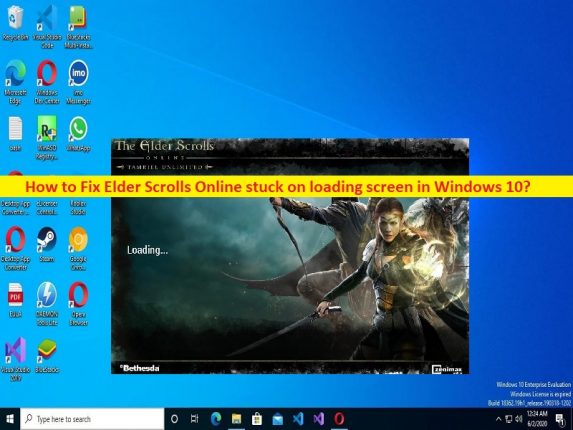
Che cos’è il problema “Elder Scrolls Online bloccato sulla schermata di caricamento” in Windows 10?
In questo post, discuteremo su come risolvere Elder Scrolls Online bloccato sul problema della schermata di caricamento in Windows 10. Vengono forniti semplici passaggi/metodi per risolvere il problema. Iniziamo la discussione.
Problema “Elder Scrolls Online bloccato sulla schermata di caricamento”:
“Elder Scrolls Online”: Elder Scrolls Online o ESO è un gioco di ruolo online multiplayer di massa (MMORPG) progettato e sviluppato da ZeniMax Online Studios e pubblicato da Bethesda Softworks. Questo gioco è disponibile per i dispositivi basati su Microsoft Windows OS, PlayStation 4 e 5, Xbox One, Xbox Series X/S, Stadia e MacOS. In questo gioco, i giocatori scelgono tra dieci diverse razze tra cui Umani: Nord, Redguard, Bretoni e (con acquisto separato) Imperiali, Razze Elfiche: Dunmer (Elfi Oscuri), Altmer (Elfi Alti), Bosmer (Elfi Silvani) e Orsimer (Orchi) e razze Bestiali: Khajiit e Argonians.
Tuttavia, diversi utenti Windows hanno riferito di aver dovuto affrontare Elder Scrolls Online bloccato sul problema della schermata di caricamento sul proprio computer Windows 10/8/7 quando hanno avviato il gioco Elder Scrolls Online per giocare. Questo problema indica che non sei in grado di giocare a Elder Scrolls Online su computer Windows 10 e quando avvii il gioco Elder Scrolls Online, potresti riscontrare che Elder Scrolls Online si blocca durante il caricamento.
Potrebbero esserci diversi motivi alla base del problema, inclusi driver della scheda grafica danneggiati/obsoleti e/o altri driver di dispositivo, danneggiamento dei file di installazione relativi al gioco Elder Scrolls Online, interferenza di Windows Firewall e/o altri software di sicurezza di terze parti, malware o virus infezioni nel computer e altri problemi. Dovresti assicurarti che tutti i driver di dispositivo, incluso il driver della scheda grafica, siano installati correttamente e siano aggiornati alla versione più recente e compatibile.
Inoltre, assicurati che il sistema operativo Windows sia aggiornato all’ultima versione se non desideri questo tipo di problema sul tuo computer. Un possibile modo per risolvere il problema è aggiungere il gioco ESO (Elder Scrolls Online) all’elenco delle eccezioni di Windows Firewall. È possibile risolvere il problema con le nostre istruzioni. Andiamo per la soluzione.
Come riparare Elder Scrolls Online bloccato sulla schermata di caricamento in Windows 10?
Metodo 1: correggi Elder Scrolls Online bloccato nella schermata di caricamento con “Strumento di riparazione PC”
“PC Repair Tool” è un modo semplice e rapido per trovare e correggere errori BSOD, errori DLL, errori EXE, problemi con programmi/applicazioni, infezioni da malware o virus nel computer, file di sistema o problemi di registro e altri problemi di sistema con pochi clic .
⇓ Ottieni lo strumento di riparazione del PC
Metodo 2: aggiungi il gioco Elder Scrolls Online (ESO) all’elenco delle eccezioni tramite Windows Firewall
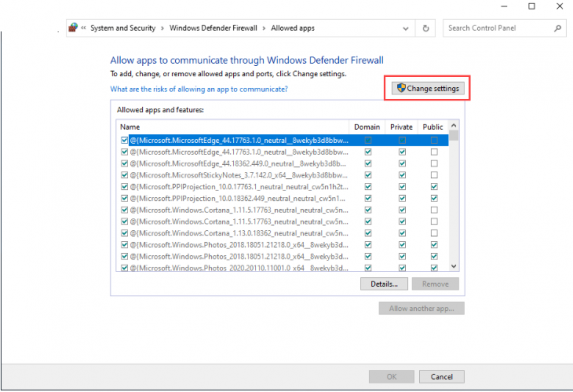
Puoi risolvere il problema aggiungendo l’elenco di esclusione di Windows Firewall del gioco Elder Scrolls Online nel computer.
Passaggio 1: apri “Pannello di controllo” nel PC Windows tramite la casella di ricerca di Windows e vai su “Sistema e sicurezza> Consenti un’app o una funzionalità tramite Windows Defender Firewall> Modifica impostazioni”
Passaggio 2: seleziona le caselle di controllo Private e Public accanto agli elementi relativi a Elder Scrolls Online o ESO Launcher, quindi premi “Ok” per salvare le modifiche, quindi riavvia il computer e controlla se il problema è stato risolto.
Metodo 3: Elimina i dati del programma relativi a Elder Scrolls Online
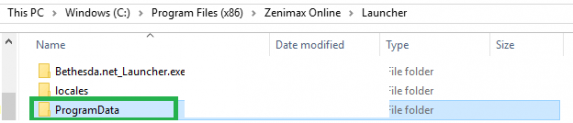
Questo problema può verificarsi a causa di dati di programma danneggiati relativi al gioco Elder Scrolls Online nel computer. È possibile eliminare i dati del programma per correggere.
Passaggio 1: chiudi completamente il lanciatore di giochi online di Elder Scrolls o ESO e apri “File Explorer” nel PC Windows e vai al seguente percorso
C:\Program Files (x86)\Zenimax Online\Launcher\ProgramData
Passaggio 2: trova ed elimina la cartella “ProgramData” e riavvia ESO Launcher per verificare se il problema è stato risolto.
Metodo 4: ripara il lanciatore di giochi Elder Scrolls Online (ESO).
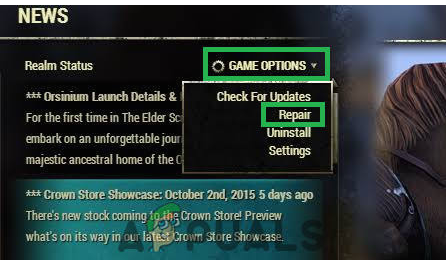
Puoi riparare ESO Launcher per risolvere il problema.
Passaggio 1: trova e fai clic con il pulsante destro del mouse sull’icona di avvio di ESO e seleziona “Esegui come amministratore”
Passaggio 2: una volta avviato, fai clic su “Opzioni di gioco” e seleziona l’opzione “Ripara” dal menu a discesa. Questo reinstallerà i file mancanti e attenderà il completamento del processo.
Passaggio 3: una volta terminato, riavvia il gioco Elder Scrolls Online e verifica se il problema è stato risolto.
Metodo 5: aggiorna il driver della scheda grafica e tutti gli altri driver di dispositivo
L’aggiornamento dei driver di dispositivo, incluso il driver della scheda grafica alla versione più recente e compatibile, può risolvere il problema.
Passaggio 1: apri “Gestione dispositivi” nel PC Windows tramite la casella di ricerca di Windows ed espandi la categoria “Schede video”.
Passaggio 2: fai clic con il pulsante destro del mouse sul driver della scheda grafica e seleziona “Aggiorna driver” e segui le istruzioni sullo schermo per completare l’aggiornamento.
Passaggio 3: ripetere gli stessi passaggi per aggiornare tutti gli altri driver necessari. Una volta aggiornato, riavvia il computer e controlla se il problema è stato risolto.
Scarica o reinstalla l’aggiornamento dei driver di dispositivo nel PC Windows [automaticamente]
Puoi anche provare ad aggiornare tutti i driver di Windows inclusi il driver della scheda grafica, il driver della scheda audio e tutti gli altri driver di dispositivo alla versione più recente e compatibile utilizzando lo strumento di aggiornamento automatico dei driver. È possibile ottenere questo strumento tramite il pulsante/link qui sotto.
⇓ Ottieni lo strumento di aggiornamento automatico del driver
Metodo 6: reinstallare il pacchetto ridistribuibile Microsoft C++
Un possibile modo per risolvere il problema è reinstallare il pacchetto ridistribuibile Microsoft C++ nel computer.
Passaggio 1: apri l’app “Impostazioni” nel PC Windows tramite la casella di ricerca di Windows e vai su “App > App e funzionalità”
Passaggio 2: trova e seleziona “Microsoft C++” e fai clic su “Disinstalla” per disinstallarlo. Ripetere lo stesso passaggio per disinstallare tutte le altre versioni di Microsoft C++ nel computer e quindi riavviare il computer.
Passaggio 3: dopo il riavvio, apri il browser e visita “Sito ufficiale Microsoft” o visita “https://support.microsoft.com/en-us/topic/the-latest-supported-visual-c-downloads-2647da03-1eea -4433-9aff-95f26a218cc0′ e scarica il pacchetto ridistribuibile Microsoft C++ da lì.
Passaggio 4: dopo il download, fare doppio clic sul file di installazione scaricato e seguire le istruzioni sullo schermo per completare l’installazione. Al termine, riavvia il computer e controlla se il problema è stato risolto.
Conclusione
Spero che questo post ti abbia aiutato su Come riparare Elder Scrolls Online bloccato sulla schermata di caricamento in Windows 10 con modi semplici. Puoi leggere e seguire le nostre istruzioni per farlo. È tutto. Per qualsiasi suggerimento o domanda, scrivi nella casella dei commenti qui sotto.